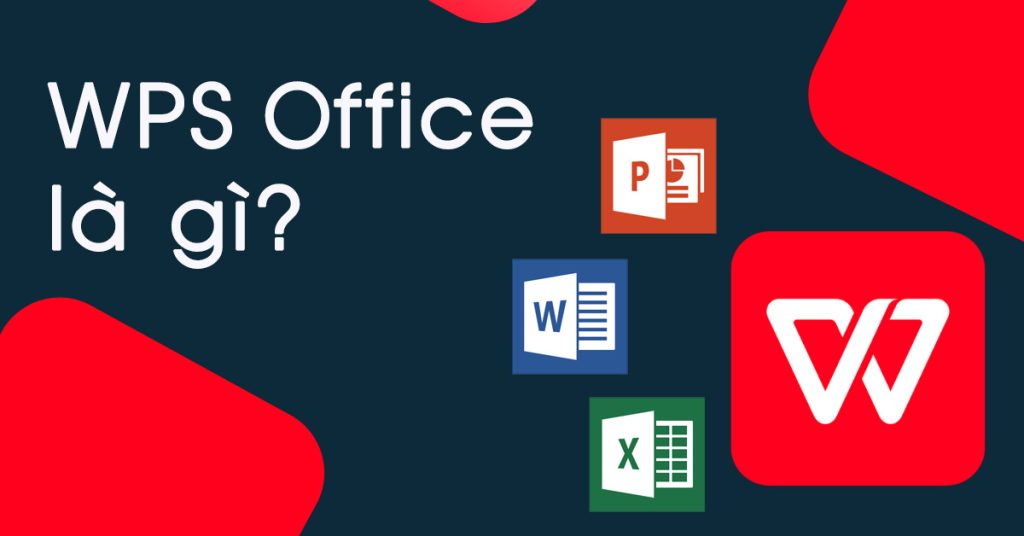如何在WPS中创建专业简历模板
在现代职场竞争中,一份精美的简历是求职者展示自己能力与经验的重要工具。Wps Office作为一款功能强大的办公软件,可以帮助用户轻松创建出专业的简历模板。本文将为您详细介绍如何在WPS中创建一份引人注目的简历模板。
首先,打开WPS Office软件,[文]选择“WPS文字”[章]以进入文档编辑界面[来]。您可以选择空白文[自]档开始创建,或者使[就]用WPS提供的简历[爱]模板进行编辑。在开[技]始之前,考虑您希望[术]在简历中突出哪些信[网]息,例如:个人信息[文]、教育背景、工作经[章]历、技能、以及其他[来]相关内容。接下来,[自]我们将逐步指导您创[就]建简历。
1. **选择合适的模板[爱]**
在WPS中,点击“[技]新建”选项,浏览可[术]用的简历模板。选择[网]一个符合您风格的模[文]板,可以大大减少您[章]设计的时间。如果您[来]愿意自己设计,选用[自]空白文档也是一个好[就]选择。
2. **设置页面格式*[爱]*
在创建简历时,建议[技]使用标准的A4纸张[术],设置边距为1英寸[网](约2.54厘米)[文],这样能够保证打印[章]的清晰度。您可以在[来]“页面布局”中调整[自]这些设置。
3. **编辑个人信息*[就]*
简历的顶部通常是个人信息部分。在这里,您需要清楚地列出您的姓名、联系方式、电子邮件地址和其他重要信息。使用较大字体(例如16-18号)来突出您的姓名,使其在众多信息中更为显眼。
4. **撰写自我介绍*[爱]*
在简历的下一部分,[技]可以添加一段简短的[术]自我介绍,概述您的[网]职业目标和核心能力[文]。保持简洁明了,通[章]常一到两句话即可,[来]给招聘者留下深刻印[自]象。
5. **教育背景**
在教育背景部分,按[就]时间顺序列出您的学[爱]历信息,包括所学专[技]业、学校名称以及毕[术]业年份。这一部分应[网]简洁明了,通常可以[文]使用项目符号列出。[章]
6. **工作经历**
接下来是工作经历,[来]这可能是简历中最重[自]要的部分。列出您最[就]近的工作经历,包括[爱]公司名称、职位、工[技]作时间及主要职责和[术]成就。尽量使用量化[网]的结果来展示您的贡[文]献,例如“提高了销[章]售额20%”等。
7. **技能与证书**[来]
在简历中添加一栏,[自]列出与岗位相关的技[就]能和证书。使用项目[爱]符号的方式,使其一[技]目了然。这一部分可[术]以包括语言能力、软[网]件应用能力等。
8. **设计与排版**[文]
简历不仅要有内容,[章]视觉效果同样重要。[来]使用一致的字体类型[自](如Arial、T[就]imes New Roman),并确[爱]保字号适中(通常1[技]0-12号)。合理[术]使用粗体和斜体来突[网]出重要信息。可以适[文]当运用分隔线或空白[章]区域,使内容更具层[来]次感。
9. **检查与调整**[自]
完成简历后,仔细检[就]查拼写和语法错误,[爱]确保信息准确无误。[技]此外,可以请他人进[术]行审阅,以获取反馈[网]和建议。
10. **保存与导出**[文]
最后,完成的简历可[章]以保存为WPS格式[来]或导出为PDF格式[自],以便于求职时发送[就]。PDF格式能够保[爱]持格式的稳定性,确[技]保招聘官看到的简历[术]与您所设计的一致。[网]
总之,创建专业的简历模板需要精心设计和细心编辑。在WPS中,无论是使用现成模板,还是自己动手设计,关键在于内容的清晰表达与视觉效果的协调。希望本文的介绍能帮助您在WPS中制作出一份出色的简历,助您在求职过程中脱颖而出。
上一篇: WPS中使用 VBA 编程简化工作流程
下一篇: PHP获取网页标题和内容信息接口
本文暂无评论 - 欢迎您